
안녕하세요. 섭프라이즈입니다
오늘은 엑셀 셀 병합 단축키를 알아보고
엑셀 셀 합치기의 다른 방법을 알아보겠습니다:)
셀 병합은 문제점이 명확하기 때문에
해결하기 위한 또 다른 방법이 있으니
계속해서 봐주세요:)
안 보면 손해보는 엑셀 팁!
조건부 서식, 수식으로 색 입히는 방법은?
엑셀 조건부서식, 수식으로 선택한 데이터에 색입히기!
안녕하세요. 섭프라이즈입니다 오늘은 내가 원하는 데이터에 색을 입히는 엑셀 조건부서식을 알아볼게요! 일단 '목록' 범위를 만들고 목록에서 데이터를 선택하면 원본 데이터에 색이 칠해지도
awsome.tistory.com
엑셀 셀 병합 단축키

우선 셀 병합을 할 때는
'홈' 탭에 있는 '병합하고 가운데 맞춤'을 클릭하죠

이걸 빠르게 하기 위한 단축키입니다
Alt+H+M+C/A/M/U
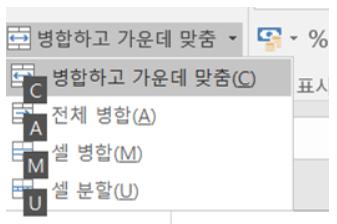
맨 뒤의 C/A/M/U는 이거입니다
병합하게 가운데 맞춤 C
전체 병합 A
셀 병합 M, 셀 분할 U
가장 많이 사용하는 것은 역시
병합하고 가운데 맞춤(C)겠죠?
그리고 이 방법 말고도 엑셀 셀 합치기를
할 수 있는 또 다른 방법이 있어요
엑셀 셀 병합 두번째

그 방법은 '셀 서식' 에 들어가 주는 겁니다
'셀 서식' 단축키는 Ctrl+1입니다
셀 병합을 하고 싶은 범위만큼 선택하고
셀 서식에 들어가서 '맞춤' 탭을 봐주세요
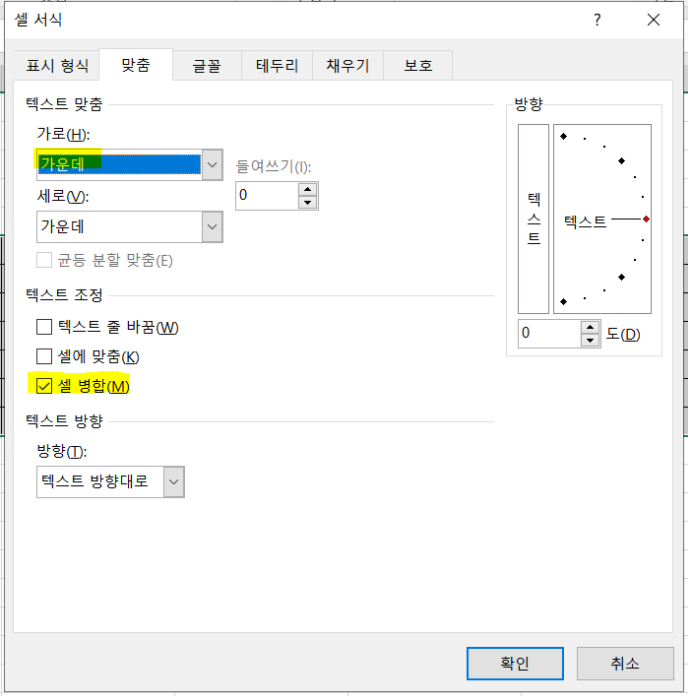
텍스트 조정에서 '셀 병합'을 해주세요
텍스트 맞춤은 '가운데'로 설정하고요
이러면 '병합하고 가운데 맟춤'과 동일하게요
그러면 엑셀 셀 내용 합치기도 가능하죠?
맨 왼쪽의 내용으로 합쳐지게 됩니다!

그럼 지금 셀 병합의 2가지 방법이 나왔죠
이제 마지막 방법을 소개하겠습니다
이 방법은 정확하게는 셀 병합이 아닌
셀 합치기를 한 것처럼 보이게 하는 방법이죠
엑셀 셀 합치기

셀 병합에는 몇가지 불편한 점이 있죠
'잘라내기'를 할 수 없다는 점.

서식 복사 후 열 전체에
서식 적용이 안된다는 점
또 필터 적용이 안된다는 점
이런 문제점들이 발생합니다
그래서 이를 해결할 수 있는 방법을
제가 알려드리려고 나왔죠:)
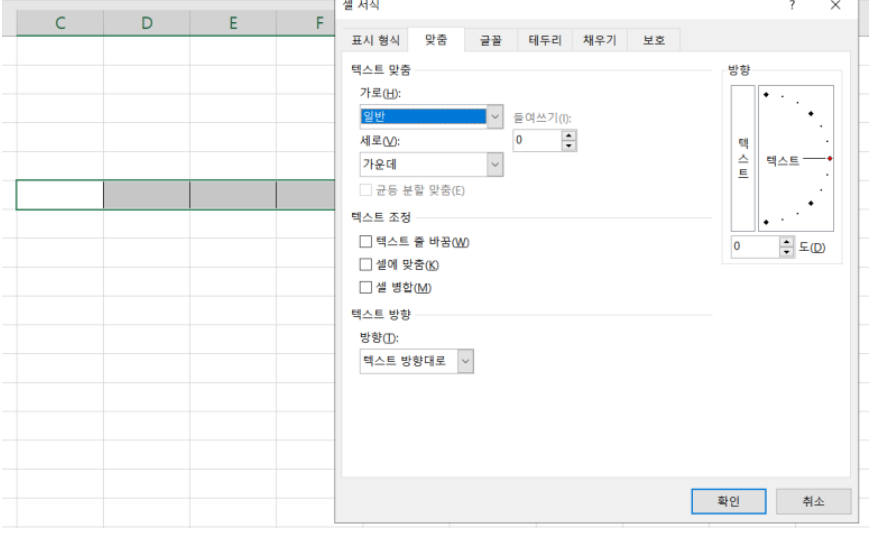
병합하고 싶은만큼 범위를 지정해주시요
그 다음 Ctrl+1(셀서식)을 눌러줍니다
그리고 다시 '맞춤' 탭에 가주세요

그 다음 '텍스트 맞춤' 탭에서
'선택 영역의 가운데로'를 클릭해주세요

그럼 가운데로 맞출 수 있습니다!
마치 셀 병합을 한 것처럼 말이죠!
하지만 그렇게 보일 뿐 실제로
셀 합치기가 되어 있는 것은 아닙니다!

잘라내기, 서식복사, 필터 전부 가능하죠
셀 병합에 나타났던 문제점들을
이 방법으로 해결할 수 있습니다:D
오늘은 엑셀 셀 병합 단축키와
엑셀 셀 합치기의 또 다른
방법을 알려드렸아요:)
더 많은 내용들은 배우공 채널에 있으니
많은 정보 얻어가세요~~감사합니다!
'엑셀' 카테고리의 다른 글
| 엑셀 단축키 모음, 엑셀 줄 바꾸기 단축키부터 모든것! (0) | 2021.11.13 |
|---|---|
| 엑셀 large 함수와 small 함수, 두번째로 큰 값은? (0) | 2021.10.27 |
| 엑셀 조건부서식, 수식으로 선택한 데이터에 색입히기! (0) | 2021.09.06 |
| 엑셀 hlookup 함수 사용법, 쉽게 암기하는 방법! (0) | 2021.08.30 |
| 엑셀 조건부서식, 엑셀 중복값 찾기 이걸로 하자! (0) | 2021.08.18 |



